Inhalt
MAGNET Field - Polygonierung
Die Funktion "Polygonzug" in MAGNET Field
In MAGNET Field können Polygonzüge professionell ausgeglichen werden, eine zusätzliche Software ist nicht erforderlich. Lediglich für ausführliche Protokolle oder bessere grafische Unterstützung empfehlen wir MAGNET Tools.
Diese Möglichkeiten stehen in MAGNET Field zur Verfügung:
- Automatische Erkennung von möglichen Start- und Endpunkten des Polygonzugs
- Verwaltung mehrerer Polygonzüge im Projekt
- Konstruktion mittels manueller Eingabe von Tachymeter-Messwerten
- Ausgleichung unter Berücksichtigung ...
- ... der Kompassmethode (ja/nein, Verteilung der Fehler nach der Länge der Polygonzugabschnitte)
- ... der Winkelausgleichung (ja/nein)
- ... der orth. Höhen (ja/nein)
- ... von Polarpunkten (Sideshot, Zwischenblick = Punkte außerhalb des Polygonzugs, ja/nein)
- ... der Refraktionskorrektur/Erdkrümmung (0,0.14, 0.2)
- Ausgabe eines Protokolls (Text-Datei)
- Ausgabe der ausgeglichenen Punkte in einem neuen MAGNET Field-Projekt
Voraussetzungen
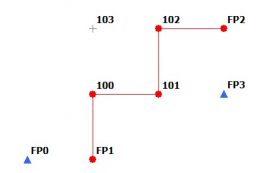 Damit MAGNET Field einen Polygonzug als solchen erkennen kann, müssen folgende Voraussetzungen erfüllt sein:
Damit MAGNET Field einen Polygonzug als solchen erkennen kann, müssen folgende Voraussetzungen erfüllt sein:
- Die Totalstation ist stationiert (z.B. Stationierung auf bekanntem (Fest-)Punkt FP1 mit Orientierung nach FP0). Der Polygonzug beginnt mit diesem Punkt (FP1).
- Jeder gemessene Neupunkt (Vorblick) des Polygonzugs bezieht sich im Rückblick auf den vorhergehenden Punkt. Dabei genügt die Festlegung der Orientierung, eine gleichzeitige Kontrollmessung der Distanz ist nicht zwingend erforderlich.
- Der letzte Punkt ist identisch mit einem zweiten bekannten Festpunkt (FP2). Alternativ kann auch ein Ringschluss durchgeführt werden, z.B. von 102 direkt nach FP1. Anschließend kann eine Ausgleichung gemäß der Kompassregel durchgeführt werden
- Für eine Winkelausgleichung ist abschließend die Hinzunahme eines zusätzlichen Festpunkts erforderlich (hier: FP3; alternativ kann ein Ringschluss durchgeführt werden, z.B. 102>FP2>FP1 oder von 102>FP0>FP1).
Datenerfassung
Die praktische Durchführung der Polygonierung soll hier nicht Thema sein. Tipp: Es werden idealerweise 3 Stative benötigt, 2 Standardprismen auf Dreifuß und 1 Prisma auf Stab (ev. Rundumprisma für Robotik) für Polarpunkte.
Abkürzungen: TS = Totalstation, VB = Vorblick (Neupunkt einmessen), RB = Rückblick (Stationierung mit Orientierung auf vorhergehenden Punk), ZB = Zwischenblick (Polarpunkt außerhalb der Polygonzugs)
- Import der Festpunkte FPx
- Codierungen vergeben (optional, hier: rot/Linie für Polygonzug, blau für Festpunkte)
- Stationierung der Totalstation auf FP1 (z.B. nach der Methode "auf bekanntem Punkt" mit Anschluss nach FP0, gleichzeitige Messung der Distanz nicht zwingend erforderlich)
- Punktaufnahme
- Wechseln Sie in die Kartenansicht, das schafft mehr Überblick (auf oberste graue Leiste in MF klicken)
- VB FP1 > 100 (Messung von Polygonzug-Neupunkt 100)
- RB 100 > FP1 (TS Aufstellung auf 100, Stationierung auf bekanntem Punkt, Anschluss an FP1)
- VB 100 > 101 (Messung von Polygonzug-Neupunkt 101)
- RB 101 > 100 (TS Aufstellung auf 101, Stationierung auf bekanntem Punkt, Anschluss an 100)
- VB 101 > 102 (Messung von Polygonzug-Neupunkt 102)
- RB 102 > 101 (TS Aufstellung auf 102, Stationierung auf bekanntem Punkt, Anschluss an 101)
- ZB 102 > 103 (Einmessung von Polarpunkt 103 von 102 aus)
 Jetzt muss als nächste Punktnummer der bereits bestehende Punkt FP2 eingegeben werden. Dies erfolgt in der Kartenansicht über den Punkt-Info-Button.
Jetzt muss als nächste Punktnummer der bereits bestehende Punkt FP2 eingegeben werden. Dies erfolgt in der Kartenansicht über den Punkt-Info-Button.- VB 102 > FP2 (Fehlermeldung, Punkt FP2 existiert! => "Doppelmessung" auswählen)
- RB FP2 > 102 (TS Aufstellung auf FP2, Stationierung auf bekanntem Punkt, Anschluss an 102)
- Jetzt muss für den Winkelausgleich als nächste Punktnummer der bereits bestehende Punkt FP3 eingegeben werden
- VB FP2 > FP3 (Fehlermeldung, Punkt FP3 existiert! => "Doppelmessung" auswählen)
Der so entstandene Polygonzug lautet also: FP1-100-101-102-103-FP2-FP3.
Eine alternativer Zug wäre der Ringschluss FP1-100-101-102-103-FP3-FP1 oder FP1-100-101-102-103-FP0-FP1
Berechnung der Ausgleichung

Gehen Sie nun zur Ausgleichung:
- Startpunkt angeben: In der Kartenansicht bietet MAGNET Field alle erlaubten Polygonpunkte (also mit Rück- und Vorblick) und Festpunkte an. Wählen Sie FP1.
- Endpunkt angeben. In der Kartenansicht werden alle Polygonpunkte angeboten, aus denen sich ein Polygonzug, beginnend von FP1, konstruieren lässt. Wählen Sie FP2.
- Alle weiteren Angaben nach Wunsch aktivieren und [Weiter>>]
- Existieren mehrere Polygonzüge mit den Endpunkten FP1 und FP2, werden diese zur Auswahl angeboten.
-

Nach der Auswertung kann das Protokoll als Textdatei abgespeichert werden. Die neu erzeugte MAGNET-Field-Projektdatei enthält die ausgeglichenen Punkte.
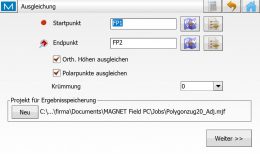
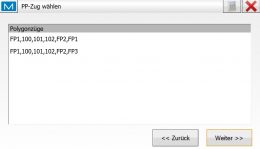
Hinweise
- Eine Messung der Distanz im Rückblick ist nicht zwingend erforderlich, wenngleich dies für Kontrollzwecke nützlich sein kann. Es genügt die Ausrichtung auf den Anschlusspunkt und Setzen des Horizontalwinkels.
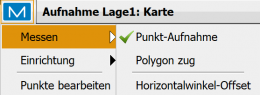 In der Punktaufnahme kann über den M-Button links oben zwischen Punktaufnahme und Polygonzug ausgewählt werden. Ist Polygonzug ausgewählt, wird der Anwender durch die Polygonierung mit entsprechenden Anweisungen durchgeleitet, jedoch nur in der Normalansicht, nicht in der Kartenansicht. Nicht zu empfehlen, wenn zwischendurch Polarpunkte aufgenommen werden sollen oder der Ablauf gestört wird!
In der Punktaufnahme kann über den M-Button links oben zwischen Punktaufnahme und Polygonzug ausgewählt werden. Ist Polygonzug ausgewählt, wird der Anwender durch die Polygonierung mit entsprechenden Anweisungen durchgeleitet, jedoch nur in der Normalansicht, nicht in der Kartenansicht. Nicht zu empfehlen, wenn zwischendurch Polarpunkte aufgenommen werden sollen oder der Ablauf gestört wird!- Grundsätzlich kann jeder Polygonzug verdichtet werden durch Einfügen von Zwischenpunkte mit Rück- und Vorblick. MAGNET Field erkennt dies und konstruiert die daraus resultierenden Polygonzüge automatisch.
 Zum Wechsel zwischen Karten- und Normalansicht in der Punktaufnahme klicken Sie auf die oberste graue Leiste. Die Kartenansicht schafft Überblick, die Normalansicht erleichtert die Eingabe von Punktnamen.
Zum Wechsel zwischen Karten- und Normalansicht in der Punktaufnahme klicken Sie auf die oberste graue Leiste. Die Kartenansicht schafft Überblick, die Normalansicht erleichtert die Eingabe von Punktnamen.- Für schnellen Wechsel zwischen Stationierung und Messung: Modifizieren Sie die rechte Symbolleiste in der Punktaufnahme: Klicken Sie auf den oberen Button (im Bild rot umrahmt) und weiter zu
Klicken Sie den Button "Bekannter Punkt" (Stationierung auf bekanntem Punkt) hinein. - Im Robotik-Simulationsbetrieb kann das Vorgehen ohne reale Totalstation geübt werden
Beschrieben für Version 7